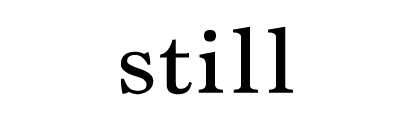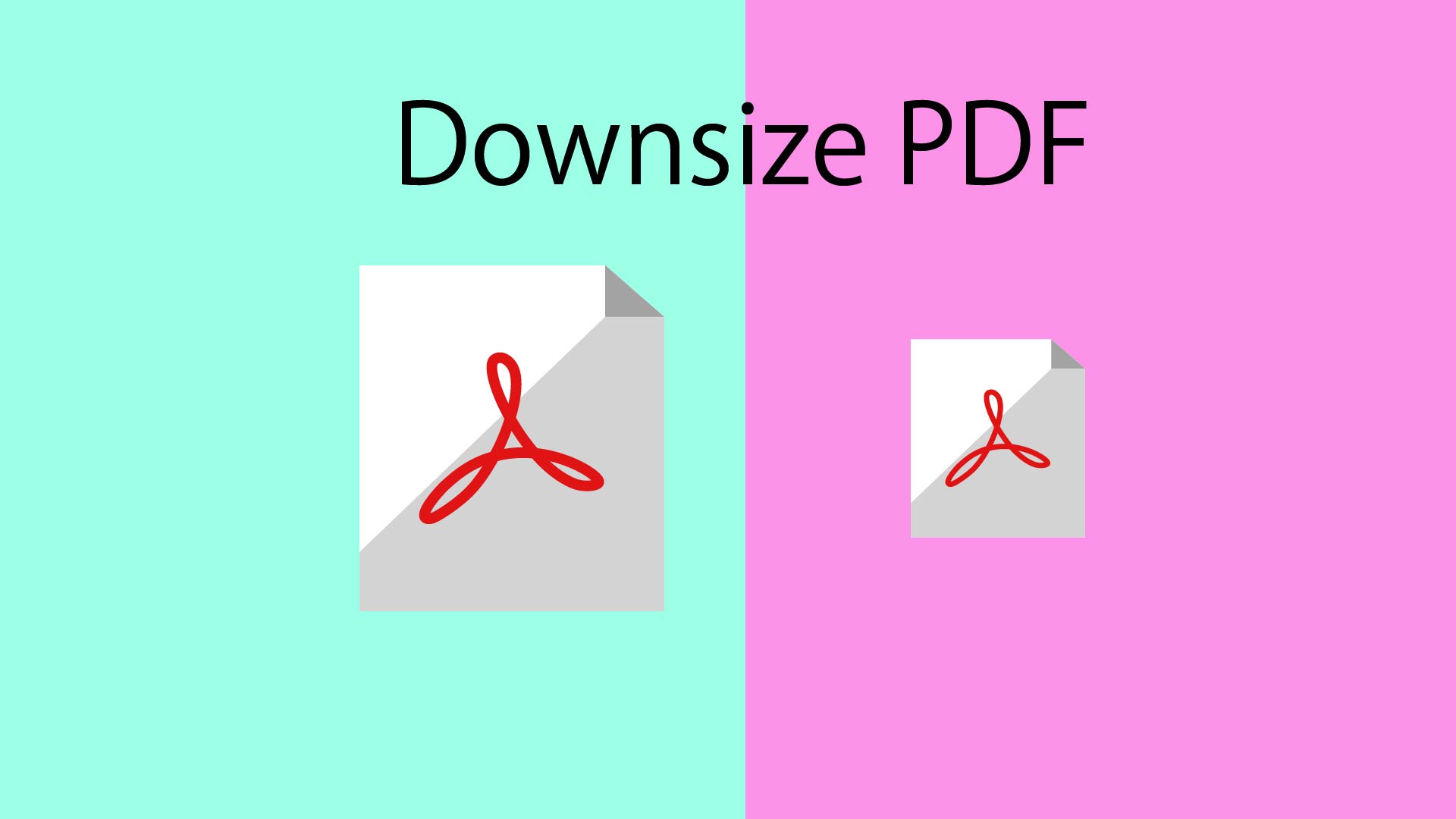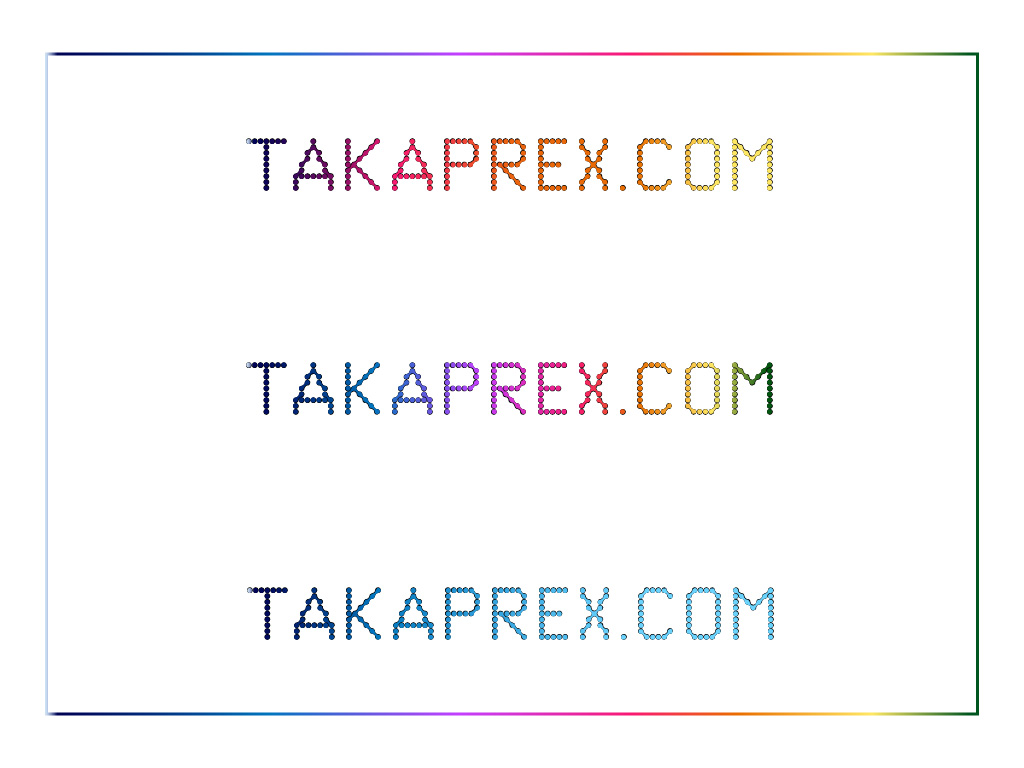イラストレーターで作成したものをPDFに書き出すと、ファイルサイズがめちゃくちゃ重くなる時があります。こないだ、子供の保育園の文集を作ってたんですけど、写真を何枚か使ったせいかPDFにして保存したら・・・
ファイルサイズ:60MB
おい。
A4一枚なんだが?!
しかも、私は家にプリンターを置いてないのですよ。あんまり使わないし邪魔なので。でも、文集はプリントアウトして提出しないといけないので、「セブンイレブンのネットプリントで出せばいいか」と思ってたんですが、あれって10MBまでのファイルしか印刷できないんですよね。
困ったな、という事で調べたところ簡単な方法でファイルサイズを減らす事ができましたので、手順をメモとして残しておきます。
別名で保存する
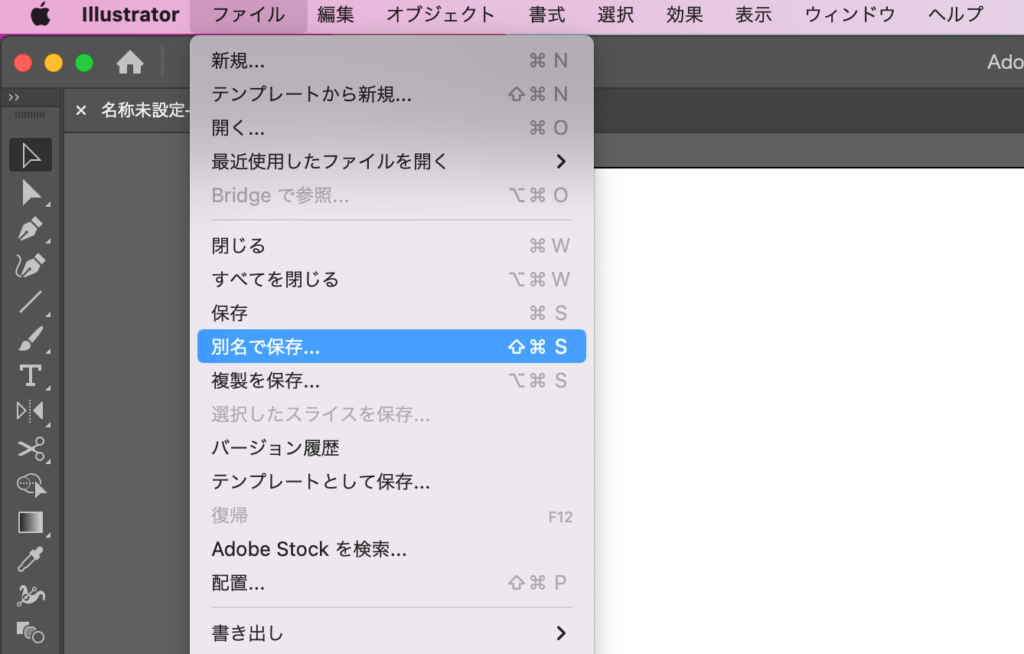
まずPDFとして保存するために、「ファイル」→「別名で保存」を選択
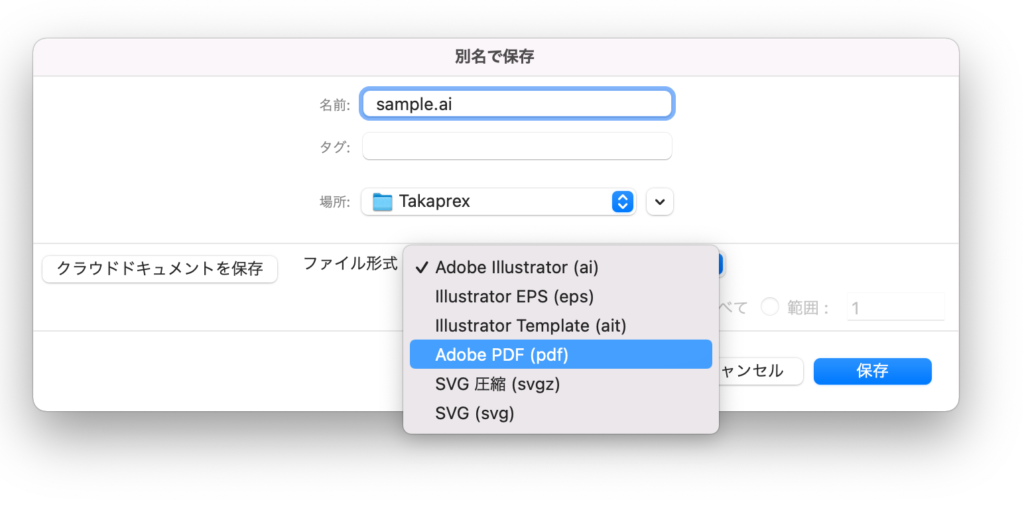
ファイル形式で「Adobe PDF(pdf)」を選んで保存
保存時の設定を行う
次に、保存時の細かい設定ができるウィンドウが開きますので、何点か設定をしていきます。
2-1.編集機能の保持を外す
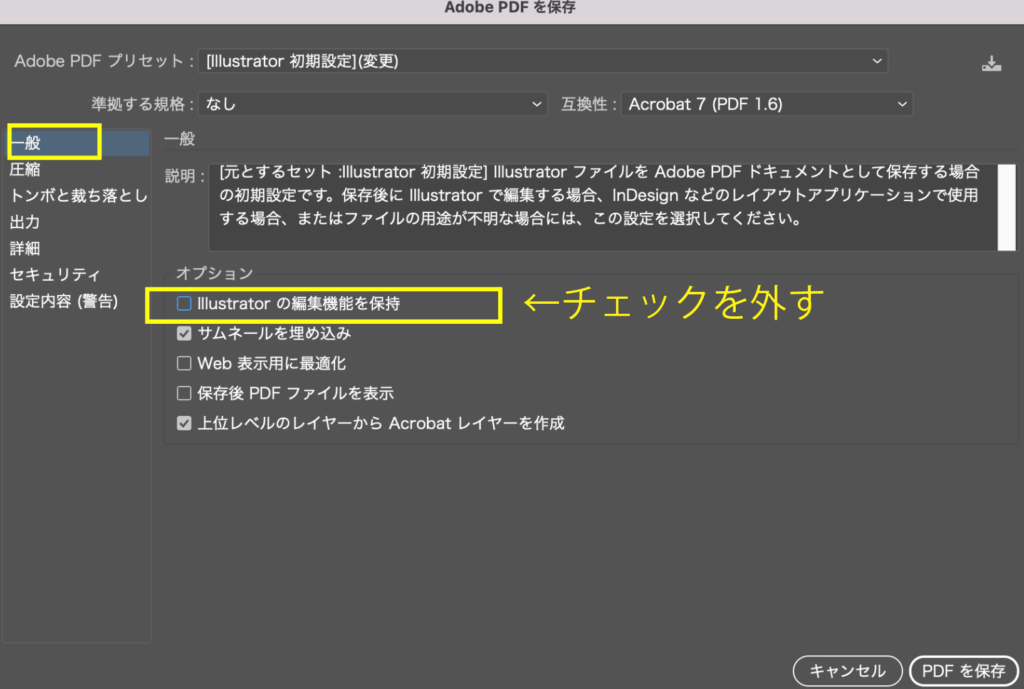
開いたウィンドウの「一般」のオプション項目に「Illustratorの編集機能を保持」という項目が出ます。何もしなければチェックが入ったままになっていると思いますので、ファイル容量を抑えたい場合はチェックを外してください。これを外すかどうかでファイルのサイズがかなり変わってきます。
圧縮する
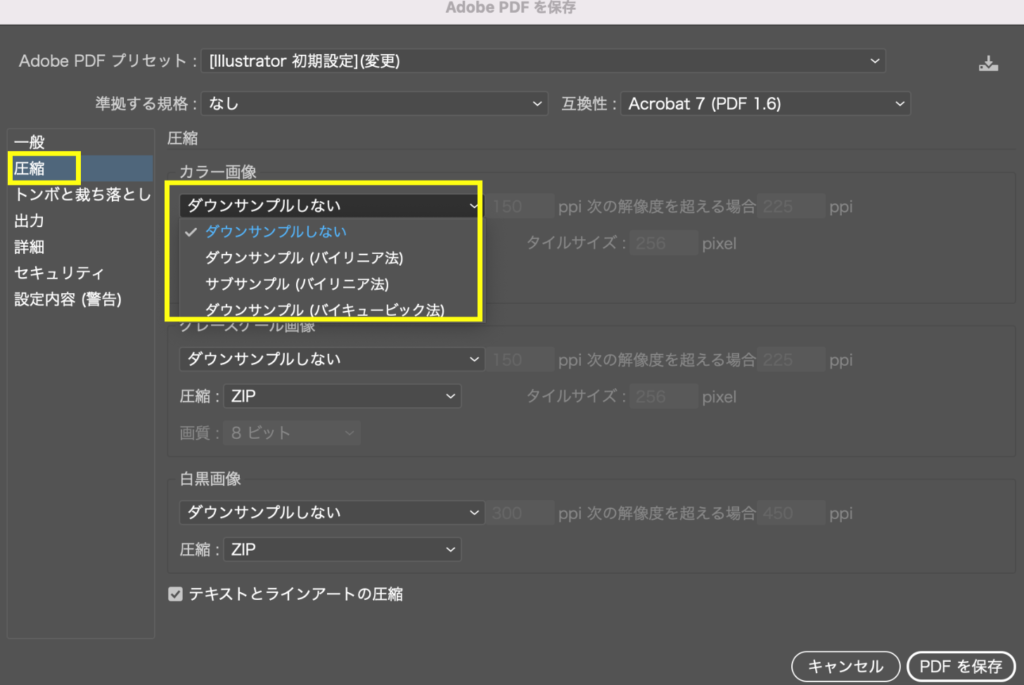
次に、「圧縮」の項目に移ります。
ファイル内で写真などの画像ファイルを使用している場合、「カラー画像」の項目でダウンサンプルするとサイズ容量を減らす事ができます。いくつか選択肢がありますが、ざっくり説明すると・・・
●ダウンサンプル(バイリニア法):標準的な画質になる
●サブサンプル(バイリニア法):ダウンサンプルに比べると書き出す時間は短縮されますが画像は粗くなる
●ダウンサンプル(バイキュービック法):一番綺麗。特にグラデーションが綺麗に。でも時間がかかる
どれくらい画質の綺麗さを維持したいかによって使い分けることになりますが、紙に印刷するフライヤーや今回の私のように文集などの場合は、サブサンプルでも十分な画質を維持できますし、ファイルサイズも一番抑えられると思います。
サイズなどを指定

画像の圧縮方法を選んだら、最後に解像度を設定します。
PCやスマホで見る分には72ppi、印刷する時は150ppiあればいいので、用途に合わせて数値を指定します。私は文集を印刷するので150ppiに設定しました。
圧縮という項目については、迷ったらJPEGにしておくといいかなと思います。何もしないと初期値としてZIPになっていると思いますが、そのままでもあまり影響はありません。
流れは以上です。
私の場合は、これで60MB→20MBまでファイルサイズを小さくできましたので、是非試してみてください。
ちなみに20MBでもセブンのネットプリントはできない(上限10MB)という事で、この後さらに別のアプリで圧縮しました。結果、無事印刷できたので、その方法はまた別途書き残します。